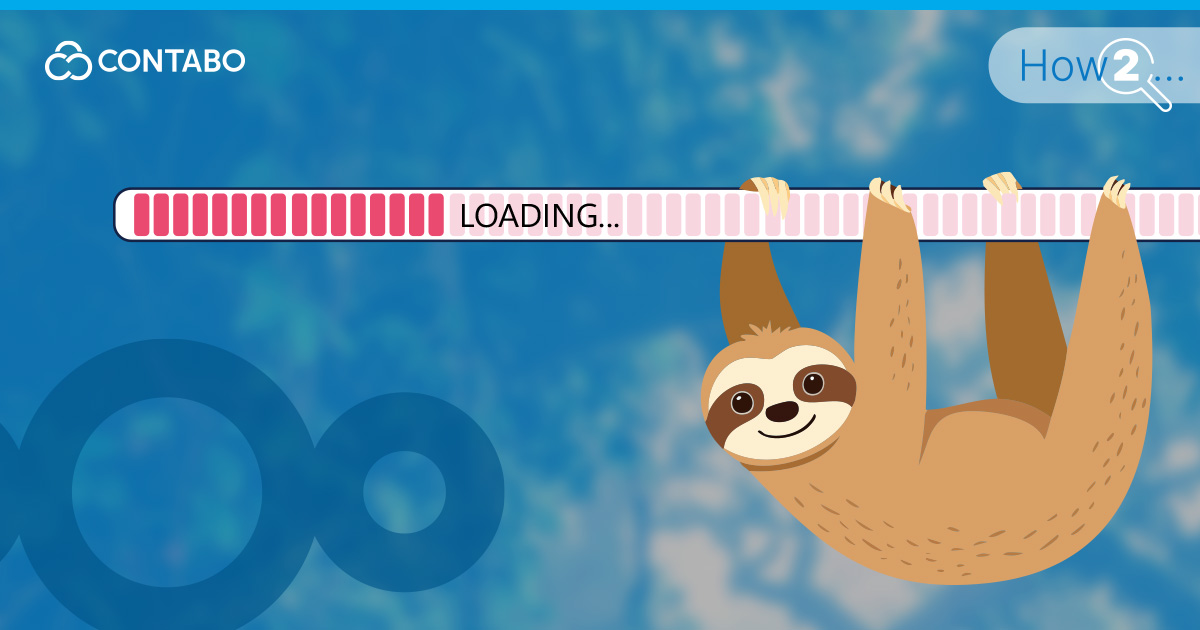
Nextcloud ist eine leistungsstarke Plattform für den Dateiaustausch und die Zusammenarbeit, aber mit der Zeit könnte dir auffallen, dass die Nextcloud Performance nachlässt. Plötzlich fühlt sich deine Weboberfläche träge an, Datei-Uploads dauern ewig, und der Desktop-Client scheint ständig nach Änderungen zu suchen. Wenn du mit einem Nextcloud zu kämpfen hast, das frustrierend langsam ist, bist du nicht allein. Dieses Problem ist ein häufiger Schmerzpunkt für viele Administratoren und Benutzer, die auf die Plattform für ihre täglichen Arbeitsabläufe angewiesen sind. Die gute Nachricht: Damit musst du dich nicht abfinden.
Dieser Leitfaden führt dich Schritt für Schritt durch den gesamten Prozess, um die Leistung von Nextcloud zu optimieren. Wir schauen uns die häufigsten Engpässe an, die deinen Server ausbremsen können, von ineffizientem Caching und Datenbankabfragen bis hin zu Problemen bei der Vorschau-Generierung. Egal, ob du allgemeine Langsamkeit beheben oder spezielle Synchronisationsprobleme mit deinen Clients lösen willst – wir zeigen dir, wie’s geht. Wenn du diese Schritte befolgst, kannst du Leistungsprobleme systematisch erkennen und beheben, deine Nextcloud-Instanz wieder schnell, reaktionsschnell und zuverlässig zu machen.
Die Ebenen von Leistungsengpässen in Nextcloud verstehen
Bevor wir in spezifische Befehle und Konfigurationsänderungen eintauchen, ist es wichtig zu verstehen, wo Leistungsprobleme entstehen können. Ein häufiger Fehler besteht darin, Einstellungen zufällig zu ändern, ohne ein klares Bild des zugrunde liegenden Problems zu haben. Eine langsame Nextcloud-Instanz ist in der Regel ein Hinweis auf einen Engpass in einer oder mehreren Ebenen des Technologie-Stacks. Um die Leistung von Nextcloud zu verbessern, brauchst du einen systematischen Ansatz, der jede Komponente untersucht, die zur Gesamtbenutzererfahrung beiträgt.
Stell dir dein Nextcloud-Setup wie ein mehrstöckiges Gebäude vor, in dem jede Etage auf der darunter liegenden basiert.
Die Grundlage
Systemhardware und Betriebssystem. Dies sind die CPU, der RAM und die Festplatten-E/A deines Servers. Wenn dein Speicher langsam ist (z. B. eine herkömmliche HDD statt einer SSD/NVMe), leiden alle Dateioperationen darunter. Ebenso kann unzureichender RAM oder eine zu schwache CPU die gesamte Anwendung ausbremsen – besonders bei hoher Auslastung.
Der Webstack
Der Web-Stack. Dies umfasst deinen Webserver (wie Apache oder Nginx), den PHP-Prozessor und deine Datenbank (MariaDB, MySQL oder PostgreSQL). Fehlkonfigurationen sind hier eine häufige Ursache. Eine nicht optimierte PHP-FPM-Installation, eine ineffiziente Webserver-Konfiguration oder eine schlecht abgestimmte Datenbank können selbst die leistungsfähigste Hardware in die Knie zwingen.
Die Anwendung selbst
Die Nextcloud-Anwendung. Dies ist die Nextcloud-Software selbst. Deine interne Konfiguration spielt eine entscheidende Rolle. Diese Ebene umfasst, wie Nextcloud das Caching (oder dessen Fehlen), Hintergrundaufgaben (Cron), Dateisperren und sogar die aktivierten Apps handhabt. Eine App mit einem Fehler oder ineffizientem Code kann erhebliche Auswirkungen haben.
Der Client
Der Client und das Netzwerk. Dazu gehören der Webbrowser des Benutzers, der Nextcloud-Desktop- oder Mobile-Client sowie die Netzwerkverbindung zwischen Client und Server. Hohe Latenz oder geringe Bandbreite können dazu führen, dass ein perfekt abgestimmter Server dem Endbenutzer träge erscheint.
Wenn du diese einzelnen Ebenen verstehst, kannst du vom bloßen Rätselraten zu gezielter Fehlerbehebung übergehen. In den folgenden Kapiteln erfährst du, wie du jeden dieser Bereiche optimieren kannst – beginnend mit den serverseitigen Komponenten, über die du die meiste Kontrolle hast.
Serverseitige Optimierungsphase I: Caching, Cron-Jobs und Dateisperren
Mit einem klaren Verständnis der verschiedenen Leistungsebenen können wir nun mit dem eigentlichen Optimierungsprozess beginnen. In diesem Kapitel geht es um drei der wichtigsten Konfigurationen innerhalb von Nextcloud: Caching, die Ausführung von Hintergrundaufgaben und Dateisperren. Wenn du diese richtig konfigurierst, schaffst du eine solide Grundlage für eine schnelle und stabile Instanz.
Schritt 1: Caching
Zuerst kümmern wir uns um das Caching. Jedes Mal, wenn du eine Seite lädst oder Dateien durchsuchst, muss Nextcloud zahlreiche Berechnungen und Datenbankabfragen durchführen. Ein Speicher-Cache speichert die Ergebnisse dieser häufigen Vorgänge im schnellen RAM deines Servers. Dies vermeidet redundante Arbeiten und beschleunigt die Benutzeroberfläche erheblich. Obwohl es mehrere Caching-Methoden gibt, wird empfohlen, einen Nextcloud-Redis-Cache einzurichten. Redis ist ein extrem schneller In-Memory-Datenspeicher und damit ideal für diese Aufgabe geeignet. Installiere den Redis-Server auf deinem System, füge die erforderliche PHP-Erweiterung hinzu und verweise in deiner Nextcloud-Config.php-Datei darauf.
Schritt 2: Hintergrundaufgaben
Als nächstes geht es um die Handhabung von Hintergrundaufgaben. Standardmäßig verwendet Nextcloud eine Methode namens „AJAX“, um notwendige Wartungsaufgaben wie das Bereinigen alter Dateien oder das Überprüfen auf Updates auszuführen. Diese Methode wird nur ausgelöst, wenn ein Benutzer aktiv die Nextcloud-Weboberfläche durchsucht, was seine Ladezeiten verlangsamen und zu einer Reihe von Aufgaben führen kann, wenn sich niemand anmeldet. Die deutlich bessere Methode besteht darin, einen systemweiten Nextcloud-Cron-Job einzurichten. Dies lagert die Arbeit in einen Hintergrundprozess aus, der nach einem regelmäßigen Zeitplan (typischerweise alle 5 Minuten) unabhängig von der Benutzeraktivität abläuft. Das sorgt dafür, dass die Wartung zuverlässig und effizient geschieht, ohne die Benutzererfahrung zu beeinträchtigen.
Schritt 3: Dateisperren
Abschließend ist die transaktionale Dateisperre wichtig für die Datenintegrität, kann jedoch auch zu Verzögerungen führen. Dieser Mechanismus verhindert, dass Dateien beschädigt werden, wenn zwei Benutzer oder Prozesse versuchen, sie gleichzeitig zu ändern. Die Standardmethode verwendet die Datenbank, was zu einem Engpass werden kann. Die beste Praxis besteht darin, die Dateisperre ebenfalls zu Redis zu verlagern. Da es im Speicher arbeitet, kann Redis Sperr- und Entsperrvorgänge viel schneller abwickeln als eine Datenbank, insbesondere wenn viele Benutzer aktiv sind. Wenn du den Nextcloud-Redis-Cache bereits eingerichtet hast, kannst du ihn mit einem einfachen zusätzlichen Schritt in der Konfigurationsdatei auch für die Dateisperre aktivieren – das bringt spürbare Leistungsgewinne.
Serverseitige Optimierungsphase II: Webserver- und PHP-Optimierung
Sobald deine Nextcloud-Anwendungseinstellungen in Ordnung sind, ist die nächste Schicht, die es zu optimieren gilt, der Web-Stack, der sie bereitstellt: dein Webserver und die PHP-Engine. Die Feinabstimmung dieser Komponenten sorgt dafür, dass Ihr Server den Code von Nextcloud ausführen und ihn so effizient wie möglich an den Browser des Benutzers ausliefern kann.
PHP optimieren
Ein kritischer Bereich für die Leistung ist der PHP-Prozessmanager, typischerweise PHP-FPM. Er steuert einen Pool von Arbeitsprozessen, die eingehende Anfragen bearbeiten. Eine effektive Optimierung von PHP-FPM für Nextcloud ist ein Balanceakt. Wenn du zu wenige Worker hast, stauen sich die Anforderungen, was zu langen Wartezeiten führt. Wenn du zu viele hast, riskierst du, den RAM deines Servers zu erschöpfen, was das System drastisch verlangsamt. Du solltest die Einstellungen des Prozessmanagers – etwa die maximale Anzahl an Unterprozessen – an den verfügbaren Arbeitsspeicher deines Servers anpassen, um das richtige Gleichgewicht für deine Arbeitslast zu finden.
Ebenso wichtig ist es, einen Bytecode-Cache für PHP zu aktivieren. Standardmäßig muss PHP seine Skriptdateien bei jeder einzelnen Anfrage von der Festplatte lesen und kompilieren. Das ist ein sich wiederholender und langsamer Prozess. Hier kommt Nextcloud OPcache ins Spiel. OPcache ist eine Caching-Engine, die den vorkompilierten PHP-Bytecode im gemeinsamen Speicher ablegt. Das nächste Mal, wenn ein Skript angefordert wird, kann der Server es direkt aus dem schnellen RAM ausführen und den Kompilierungsschritt ganz überspringen. Dies sorgt für einen erheblichen Leistungszuwachs und gilt als obligatorische Einstellung für jeden produktiven Nextcloud-Server. Du solltest sicherstellen, dass es aktiviert und korrekt in deiner php.ini-Datei konfiguriert ist.
Den Webserver optimieren
Zuletzt solltest du das Protokoll prüfen, das zur Auslieferung von Inhalten verwendet wird. Ältere Websites verwenden HTTP/1.1, was für moderne, komplexe Webanwendungen ineffizient sein kann. Durch die Aktivierung von HTTP/2 auf deinem Webserver kannst du die Ladezeiten im Frontend deutlich verbessern. HTTP/2 ermöglicht es dem Browser, mehrere Dateien – wie Skripte, Stylesheets und Bilder – parallel über eine einzige Verbindung herunterzuladen, ein Verfahren, das als Multiplexing bezeichnet wird. Das reduziert die Latenz und lässt die Weboberfläche viel reaktionsschneller erscheinen. Die Aktivierung von HTTP/2 erfolgt in der Webserver-Konfiguration (z. B. für Nginx oder Apache) und setzt ein SSL-Zertifikat voraus, das ohnehin für die Sicherheit unerlässlich ist.
Problem mit Nextcloud-Vorschauen: Optimierung der Bild- und Dokumentenerstellung
Eine der häufigsten, aber oft übersehenen Ursachen für eine langsame Nextcloud-Oberfläche ist eine ineffiziente Vorschaugenerierung. Wenn du einen Ordner mit Bildern, Videos oder PDFs öffnest, erstellt Nextcloud kleine Miniaturansichten, damit du eine Vorschau sehen kannst, ohne die Datei selbst zu öffnen. Dieser Prozess ist äußerst ressourcenintensiv und verbraucht viel CPU und Speicher, insbesondere bei hochauflösenden Fotos oder großen Dokumenten. Ein einzelner Benutzer, der ein neues Fotoalbum hochlädt, kann einen Server zum Stillstand bringen, was alle anderen beeinträchtigt.
Das standardmäßige Nextcloud-Vorschaugenerierungssystem stützt sich auf die PHP-Prozesse deines Servers und auf installierte Bibliotheken wie ImageMagick. Obwohl funktional, ist es nicht sehr effizient und konkurriert direkt um Ressourcen mit den Kernaufgaben der Anwendung, wie dem Laden der Benutzeroberfläche oder dem Synchronisieren von Dateien. Um Nextcloud wirklich zu beschleunigen und das Durchsuchen von medienschweren Ordnern sofort möglich zu machen, musst du diese schwere Arbeit an ein spezialisiertes Tool auslagern.
Die beste Lösung dafür ist Nextcloud Imaginary, ein leistungsstarker, Open-Source-Mikroservice zur Bildverarbeitung. Imaginary läuft als separate, leichtgewichtige Anwendung (häufig in einem Docker-Container), die sich einer Aufgabe widmet: Vorschaubilder schnell und mit minimalem Speicherverbrauch zu erstellen. Durch die Konfiguration von Nextcloud zur Nutzung von Imaginary entkoppelst du die Vorschaubilderstellung vom Haupt-Webserverprozess. PHP-Worker sind nicht mehr damit beschäftigt, Bilder zu skalieren; sie können sich stattdessen auf die Bereitstellung der Benutzeroberfläche konzentrieren, während Imaginary die rechenintensive Arbeit im Hintergrund übernimmt.
Um das Beste aus dieser Konfiguration herauszuholen, kannst du auch Vorschaubilder für alle vorhandenen Dateien im Voraus generieren. Nextcloud bietet dazu ein Befehlszeilentool (occ preview:pre-generate), das du während Zeiten geringer Auslastung ausführen kannst. Dieser Befehl durchläuft deine gesamte Dateibibliothek und erstellt alle erforderlichen Vorschaubilder im Voraus. Wenn ein Benutzer später einen Ordner öffnet, sind die Vorschaubilder bereits vorhanden und laden sofort, was die Benutzererfahrung deutlich verbessert.
Nextcloud Fehlerbehebung Benutzerberichtete Probleme
Selbst bei einem gut optimierten Server können weiterhin Berichte von Benutzern eingehen, die spezifische Probleme erfahren. Diese Probleme hängen oft mit dem Desktop-Client und seiner Interaktion mit dem Server zusammen. Dieses Kapitel konzentriert sich auf die Diagnose und Lösung von zwei der häufigsten Beschwerden: langsame Dateisynchronisation und Probleme mit dem Windows-Client.
Ein häufiges Ticket für Administratoren ist ein Benutzer, der sich über die langsame Synchronisation von Nextcloud beschwert. Dies kann sich so äußern, dass der Client beim „Überprüfen auf Änderungen“ stecken bleibt oder Stunden benötigt, um eine kleine Anzahl von Dateien zu synchronisieren. Die Ursache kann vielfältig sein. Stelle zunächst sicher, dass alle zuvor besprochenen serverseitigen Optimierungen umgesetzt sind, da eine langsame Serverbasis immer zu langsamer Synchronisation führt. Darüber hinaus spielt die Art der Daten eine große Rolle. Die Synchronisation von Tausenden kleiner Dateien ist von Natur aus langsamer als die Synchronisation einer großen Datei, da jede Datei einzeln verarbeitet werden muss. Wenn ein Benutzer einen Ordner mit einer großen Anzahl kleiner Dateien (z. B. ein Softwareentwicklungsprojekt) synchronisiert, empfehle ihm, die Ignorierliste des Clients zu nutzen, um nicht essenzielle, sich schnell ändernde Verzeichnisse auszuschließen.
Wenn der Benutzer Windows verwendet, müssen plattformspezifische Faktoren berücksichtigt werden. Probleme mit dem Nextcloud Windows-Client werden oft durch externe Software verursacht. Aggressive Antiviren- oder Sicherheitssoftware ist ein Hauptverursacher. Diese Programme können jede Datei abfangen, die der Client auf die Festplatte schreibt, und sie in Echtzeit scannen – das kann die Synchronisationsgeschwindigkeit stark ausbremsen. Die effektivste Lösung besteht darin, die Sicherheitssoftware so zu konfigurieren, dass das Nextcloud-Synchronisationsverzeichnis vom Echtzeitscanning ausgeschlossen wird. Ein weiterer Punkt, der überprüft werden sollte, sind die Protokolle des Clients selbst. Durch Drücken von F12 in den Client-Einstellungen kannst du ein Protokollfenster öffnen, das häufig spezifische Fehlermeldungen enthält, die auf Netzwerk-Timeouts, Berechtigungsprobleme oder andere nicht sofort erkennbare Probleme hinweisen. Diese Protokolldaten sind von unschätzbarem Wert, um die genaue Ursache eines Synchronisationsproblems eines Benutzers zu ermitteln.
Systemdiagnose und Ressourcenzuweisung
Leistungsoptimierung ist keine einmalige Aufgabe. Da deine Benutzerbasis wächst und das Datenvolumen zunimmt, können neue Engpässe auftreten. Die proaktive Überwachung der Gesundheit deines Servers ist entscheidend, um eine reaktionsschnelle Nextcloud-Instanz aufrechtzuerhalten. Dies umfasst die Verwendung von systemweiten Tools, um den Ressourcenverbrauch zu verstehen und informierte Entscheidungen darüber zu treffen, wo Ressourcen zugewiesen werden sollen.
Der erste Schritt besteht darin, sich mit Befehlszeilen-Überwachungstools wie top oder htop vertraut zu machen. Diese bieten dir ein Echtzeit-Dashboard über die Aktivitäten deines Servers. Achte besonders auf die CPU-Auslastung von Nextcloud. Sind deine php-fpm-Prozesse ständig an der Spitze und verbrauchen die gesamte verfügbare CPU? Das könnte darauf hindeuten, dass dein Caching nicht korrekt funktioniert oder dass eine bestimmte App nicht richtig arbeitet. Ist der Datenbankprozess (mysqld oder mariadbd) der Hauptverursacher? Das könnte auf langsame Abfragen oder Konflikte durch Dateisperren hinweisen. Zu beobachten, welche Prozesse die meisten Ressourcen verwenden, ist der direkteste Weg, um deine Optimierungsbemühungen zu validieren und neue Probleme zu identifizieren.
Basierend auf deinen Beobachtungen kannst du eine Strategie entwickeln, um die Systemlast von Nextcloud langfristig zu verringern. Wenn der Speicher deines Servers ständig voll ist und er auf Swap-Speicher zurückgreifen muss, wird kein Maß an Softwareoptimierung das Problem beheben; du benötigst einfach mehr RAM. Ebenso bietet das Migrieren von einer herkömmlichen Festplatte zu einem SSD- oder NVMe-Speicher einen enormen Leistungsschub für alle dateibezogenen Operationen. Für sehr große oder aktive Installationen ist eine gängige Skalierungsstrategie, die Datenbank auf einen Dedicated Server zu verschieben. Dadurch wird verhindert, dass die Datenbank und die Webanwendung um dieselben CPU- und I/O-Ressourcen konkurrieren, was beiden eine bessere Leistung unter hoher Last ermöglicht. Durch die Kombination von Softwareoptimierung mit intelligenter Hardwarezuweisung kannst du sicherstellen, dass dein Nextcloud-Server schnell und zuverlässig bleibt, während er skaliert.
Fazit
Eine langsame Nextcloud-Instanz in eine reaktionsschnelle und zuverlässige Plattform zu transformieren, ist ein erreichbares Ziel. Im Verlauf dieses Leitfadens haben wir einen systematischen Prozess durchlaufen, beginnend bei den grundlegenden Anwendungseinstellungen wie Redis-Caching und systemweiten Cronjobs, bis hin zu Optimierung von PHP und dem Webserver sowie der Bewältigung von großen Ressourcenfressern wie der Vorschaubilderzeugung. Wir haben auch behandelt, wie du clientseitige Probleme behebst und Systemdiagnosen nutzt, um fundierte Entscheidungen über die Ressourcen deines Servers zu treffen.
Die Hauptbotschaft ist, dass es kein einzelnes Geheimnis für einen schnellen Nextcloud-Server gibt. Stattdessen lassen sich deutliche Verbesserungen der Nextcloud-Leistung durch einen ganzheitlichen Ansatz erzielen, der jede Ebene des Dienstes berücksichtigt – von der Hardware bis hin zur Client-Konfiguration. Durch die systematische Anwendung dieser Optimierungen kannst du Engpässe beseitigen, die Systemlast verringern und deinen Benutzern eine deutlich bessere Erfahrung bieten. Mit diesem Wissen bist du nun gut gerüstet, nicht nur deine aktuellen Leistungsprobleme zu beheben, sondern auch einen schnellen und effizienten Nextcloud-Server über Jahre hinweg aufrechtzuerhalten.
Nextcloud Performance-FAQ
Was ist die größte Einzelmaßnahme gegen eine langsame Nextcloud?
Während ein wirklich schneller Server einen mehrschichtigen Ansatz erfordert, ist der wirkungsvollste erste Schritt für fast jede Installation die Konfiguration von Redis. Durch die Einrichtung von Redis sowohl für lokales Caching (APCu) als auch für transaktionale Dateisperren verlagerst du eine enorme Menge an Arbeitslast vom langsameren Datenbank- und Festplattenspeicher in den schnellen RAM. Diese einzelne Änderung kann Probleme mit einer langsamen Benutzeroberfläche lösen und die allgemeine Reaktionsfähigkeit erheblich verbessern.
Ich habe alle Softwareoptimierungen durchgeführt, aber es ist immer noch langsam. Was jetzt?
Wenn du Caching, Cronjobs, PHP und Vorschaubilder optimiert hast, ohne ausreichende Verbesserungen zu sehen, ist der Engpass fast sicher deine Hardware. Softwareoptimierung kann bei einem unterdimensionierten Server nur so viel ausrichten. Die häufigsten Hardwarebeschränkungen sind unzureichender RAM (der dazu führt, dass das System langsamen Swap-Speicher verwendet), eine langsame CPU oder herkömmlicher HDD-Speicher. Sicherzustellen, dass deine Instanz auf einer fähigen Plattform mit ausreichenden Ressourcen läuft, beispielsweise einem Anbieter, der spezialisiertes Nextcloud-Hosting anbietet, bildet das ultimative Fundament für die Leistung. Schneller NVMe-Speicher macht insbesondere einen großen Unterschied bei Dateioperationen.
Können die Apps, die ich installiere, meinen Server verlangsamen?
Ja, absolut. Jede aktivierte App fügt Code hinzu, der auf deinem Server ausgeführt wird und CPU sowie Speicher verbraucht. Während die meisten offiziellen Apps gut optimiert sind, können einige Drittanbieter- oder funktionsreiche Apps sehr ressourcenintensiv sein. Eine einzige schlecht programmierte App kann die gesamte Serverleistung negativ beeinflussen. Als bewährte Vorgehensweise solltest du nur die Apps aktivieren, die du wirklich benötigst, und regelmäßig überprüfen und deaktivieren, die nicht mehr verwendet werden.
Hat die Synchronisierung vieler kleiner Dateien wirklich Auswirkungen?
Ja, sie hat erhebliche Auswirkungen auf die Leistung. Das Synchronisieren von 10.000 kleinen Textdateien ist viel anspruchsvoller für den Server als das Synchronisieren einer einzigen großen Videodatei mit derselben Gesamtgröße. Jede kleine Datei erfordert ihre eigene Datenbanktransaktion, Dateisperroperation und Verarbeitungskosten. Wenn Benutzer häufig langsame Synchronisierungen mit Ordnern haben, die Tausende von Dateien enthalten, ermutige sie, die Ignorierliste des Clients zu verwenden, um diese nach Möglichkeit auszuschließen.
